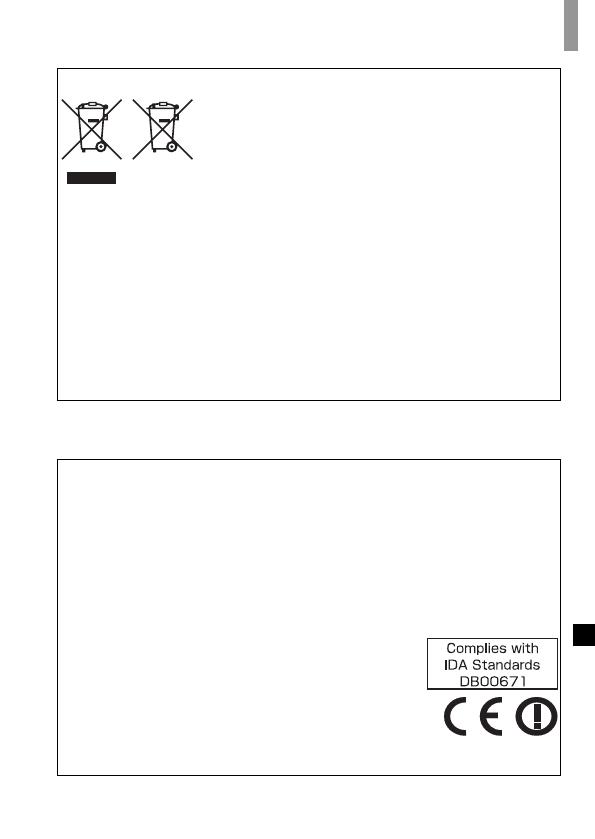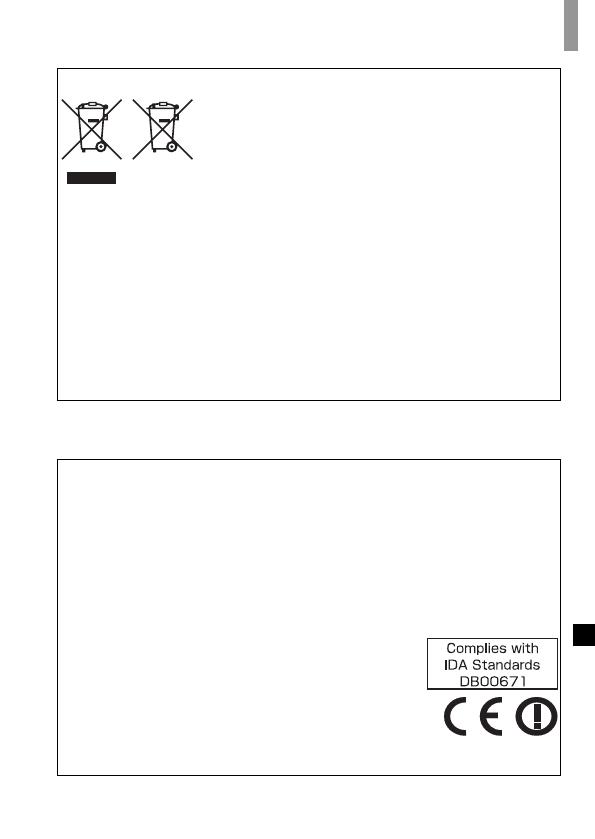
9
Wypróbowanie aparatu
Tylko kraje Unii Europejskiej (i Europejskiego Obszaru Gospodarczego).
Ten symbol oznacza, że produkt należy wyrzucać oddzielnie od
odpadów domowych, zgodnie z dyrektywą WEEE w sprawie zużytego
sprzętu elektrycznego i elektronicznego (2002/96/WE) lub dyrektywą
w sprawie baterii (2006/66/WE) bądź przepisami krajowymi
wdrażającymi te dyrektywy.
Zużyty sprzęt powinien zostać przekazany do punktu zbiórki sprzętu
(EEE), a w przypadku zakupu nowego — na zasadzie wymiany
jeden do jednego przy zakupie produktu podobnego rodzaju.
Baterie i akumulatory pod powyższym symbolem mogą być także
oznakowane symbolem chemicznym, zgodnie z dyrektywą w sprawie baterii. Oznacza to, że
bateria lub akumulator zawiera metal ciężki (Hg = rtęć, Cd = kadm, Pb = ołów) w stężeniu
przekraczającym odpowiedni poziom określony w dyrektywie w sprawie baterii.
Użytkownicy baterii i akumulatorów mają obowiązek korzystać z dostępnego programu zwrotu,
recyklingu i utylizacji baterii oraz akumulatorów.
Niewłaściwe postępowanie z tego typu odpadami może mieć wpływ na środowisko i zdrowie
ludzi ze względu na substancje potencjalnie niebezpieczne, ogólnie związane ze zu
żytym
sprzętem elektrycznym i elektronicznym.
Państwa współpraca w zakresie właściwej utylizacji tego produktu przyczyni się do efektywnego
wykorzystania zasobów naturalnych.
W celu uzyskania informacji o sposobie recyklingu tego produktu prosimy o kontakt
z właściwym urzędem miejskim lub zakładem gospodarki komunalnej bądź zapraszamy na
stronę www.canon-europe.com/environment.
(Europejski Obszar Gospodarczy: Norwegia, Islandia i Liechtenstein)
PRZESTROGA
ZAMIANA AKUMULATORA NA AKUMULATOR NIEWŁAŚCIWEGO TYPU GROZI WYBUCHEM.
ZUŻYTY AKUMULATOR NALEŻY WYRZUCAĆ ZGODNIE Z PRZEPISAMI LOKALNYMI.
© CANON INC. 2012 WYDRUKOWANO W UE
Numer modelu to PC1819 (obejmuje model modułu sieci WLAN WM217). Numer modelu
można znaleźć na etykiecie na spodzie aparatu. Numer zaczyna się od znaków PC.
Kraje i regiony, w których dozwolone jest używanie sieci WLAN
- Możliwość używania sieci WLAN jest ograniczona w niektórych krajach i regionach i może
podlegać karom. Aby uniknąć konfl iktu z prawem, należy odwiedzić witrynę fi rmy Canon
i sprawdzić, gdzie dozwolone jest używanie sieci WLAN.
Firma Canon nie ponosi odpowiedzialności za żadne problemy związane z używaniem sieci
WLAN w innych krajach i regionach.
Następuj
ące działania mogą podlegać karze:
- zmiana lub modyfi kacja produktu,
- usunięcie etykiet certyfi katów z produktu.
Nie wolno korzystać z funkcji bezprzewodowej sieci LAN tego produktu w pobliżu aparatury
medycznej lub innego wyposażenia elektronicznego.
Korzystanie z funkcji bezprzewodowej sieci LAN w pobliżu aparatury
medycznej lub innego wyposażenia elektronicznego może wpływać
na działanie tych urządzeń.
W tym produkcie zainstalowano moduł sieci WLAN certyfi kowany
zgodnie ze standardami organizacji IDA Singapore. Niniejszym Canon
Inc. oświadcza, że WM217 jest zgodny z zasadniczymi wymogami
oraz pozostałymi stosownymi postanowieniami Dyrektywy 1999/5/EC.
Oryginał Deklaracji zgodności można uzyskać, pisząc na adres:
CANON EUROPA N.V. Bovenkerkerweg 59-61, 1185 XB Amstelveen, The Netherlands
CANON INC. 30-2, Shimomaruko 3-chome, Ohta-ku, Tokyo 146-8501, Japan